Las 4 formas principales de recuperar contactos de iCloud
Si eliminó contactos de su iPhone accidentalmente, debe recuperarlos de su iPhone de inmediato, o los perderá para siempre. Sin embargo, si había realizado una copia de seguridad de sus contactos en iCloud de antemano, puede probar las siguientes soluciones para recuperar contactos del archivo de copia de seguridad de iCloud. Consulte los detalles a continuación para aprender cómo recuperar contactos de iCloud. La próxima vez, también puede intentar hacer una copia de seguridad contactos de iPhone sin iCloud, que es más flexible y de fácil acceso.
Además, por cada cuenta de iCloud, solo obtenemos 5 GB de almacenamiento gratuito. Puedes consultar estos 14 consejos para tener más almacenamiento iCloud o arregla el almacenamiento de iCloud está lleno en tu iPhone/iPad.
- Solución 1. Obtenga una vista previa y recupere selectivamente los contactos de los archivos sincronizados de iCloud (la forma más fácil)
- Solución 2. Sincronice todos los contactos de iCloud con su dispositivo iOS (se requiere un dispositivo iOS)
- Solución 3. Restaure su dispositivo iOS con un archivo de copia de seguridad de iCloud (se requiere un dispositivo iOS)
- Solución 4. Exporte los contactos de iCloud como un archivo vCard a su computadora (útil cuando se cambia a un teléfono Android)
Solución 1. Obtenga una vista previa y recupere selectivamente los contactos del archivo sincronizado de iCloud
Si ha eliminado algunos contactos importantes en su iPhone, en lugar de restaurar desde una copia de seguridad antigua de iCloud, solo debe recuperar los contactos necesarios de la copia de seguridad anterior de iCloud. Si insiste en restaurar su iPhone, es posible que pierda algunos datos que existen actualmente en su iPhone. DrFoneTool – Recuperación de datos (iOS) escaneará su archivo sincronizado de iCloud y le permitirá obtener una vista previa de los contactos necesarios. Y luego, solo necesita elegir los necesarios y recuperarlos del archivo de copia de seguridad de iCloud.

DrFoneTool – Recuperación de datos (iOS)
Descargue la copia de seguridad de iCloud y extraiga los contactos del archivo de copia de seguridad
- Recupere datos de iPhone escaneando su iPhone, extrayendo archivos sincronizados de iTunes e iCloud.
- Obtenga una vista previa y recupere selectivamente lo que desee de los archivos sincronizados de iPhone, iTunes e iCloud.
- Repare iOS a la normalidad sin perder datos como el modo de recuperación, iPhone bloqueado, pantalla blanca, etc.
- Funciona para todos los dispositivos iOS. Compatible con el último iOS 15.

Paso 1 Elige el modo de recuperación
Cuando ejecute DrFoneTool en su computadora, vaya a la sección Recuperación de datos.

Conecta tu iPhone a la computadora y selecciona Recuperar desde archivo sincronizado de iCloud. Y luego, debe iniciar sesión con su cuenta de iCloud.

Paso 2 Descargue y escanee sus archivos sincronizados de iCloud en busca de datos en el dispositivo iPhone
Una vez que haya iniciado sesión, el programa detectará automáticamente los archivos sincronizados de iCloud en su cuenta. Después de eso, se mostrará una lista de archivos sincronizados de iCloud. Seleccione el contacto del que desea obtener contactos y haga clic en el botón debajo del menú de ‘Descargado’ para descargarlo. En la ventana emergente, puede elegir solo descargar contactos. Esto le ahorrará tiempo para descargar los archivos sincronizados de iCloud.

Paso 3 Previsualiza y recupera contactos de iCloud
Después del escaneo, puede obtener una vista previa detallada de los datos extraídos de los archivos sincronizados de iCloud. Elija ‘Contactos’ y podrá comprobar cada elemento en detalle. Marque el que desea recuperar y haga clic en el botón ‘Recuperar’ para guardarlos en su computadora con un solo clic. Eso es todo. Tienes tus contactos de iCloud.

Solución 2. Sincronice todos los contactos de iCloud con su dispositivo iOS (se requiere un dispositivo iOS)
Si está buscando una autopista, puede fusionar directamente todos los contactos en su copia de seguridad de iCloud en su dispositivo. De esta forma, puede mantener los contactos en su dispositivo y recuperar todos los contactos en la copia de seguridad de iCloud. Veamos cómo funciona en conjunto.
- 1. Vaya a Configuración > iCloud en su dispositivo iOS.
- 2. Apague Contactos.
- 3. Elija Mantener en mi iPhone en el mensaje emergente.
- 4. Active Contactos.
- 5. Elija ‘Combinar’ para combinar los contactos existentes con los almacenados en su cuenta de iCloud.
- 6. Después de un tiempo, verá nuevos contactos de iCloud en su dispositivo.
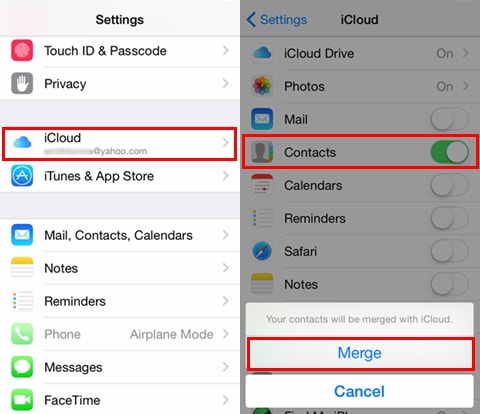
Solución 3. Restaure su dispositivo iOS con un archivo de copia de seguridad de iCloud (se requiere un dispositivo iOS)
Para restaurar contactos desde iCloud, no se recomienda esta forma. Pero si desea restaurar más que contactos o restaurar a un nuevo dispositivo, es una buena opción. Puede ayudar a restaurar toda la copia de seguridad de iCloud en su dispositivo, como contactos, mensajes, notas, fotos y más. Veamos cómo funciona a continuación.
Paso 1 Borrar contenidos y ajustes
En primer lugar, debe borrar todo el contenido y la configuración de su dispositivo: toque Configuración > General > Restablecer > Borrar todo el contenido y la configuración.

Paso 2 Recuperar contactos del archivo de copia de seguridad de iCloud
Luego, su dispositivo se reiniciará y le pedirá que lo configure. Elija Restaurar desde iCloud Backup > Inicie sesión en su cuenta > Elija una copia de seguridad para restaurar.
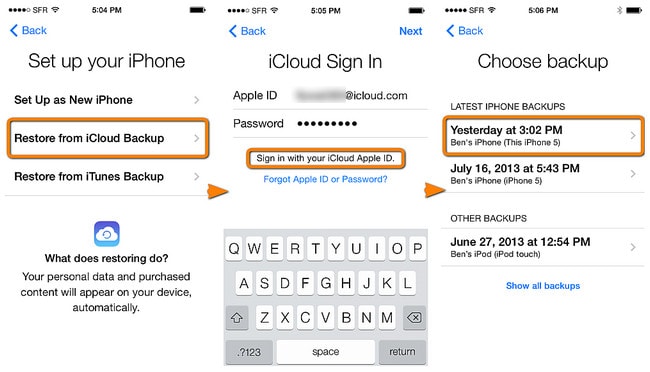
También puede usar DrFoneTool – Recuperación de datos (iOS) si no desea borrar todos los datos del iPhone. Mantendrá los datos existentes en el dispositivo después de recuperar los datos de su archivo sincronizado de iCloud.
Solución 4. Exporte los contactos de iCloud como un archivo vCard a su computadora
Si va a deshacerse de su iPhone por un teléfono Android u otros tipos de teléfonos, es posible que deba exportar contactos desde la copia de seguridad de iCloud a su computadora. Apple le permite exportar contactos desde la copia de seguridad de iCloud como un archivo vCard. Vea cómo hacerlo:
Paso 1 Inicie sesión en iCloud
Inicie un navegador web y abra www.icloud.com. Y luego inicie sesión con su cuenta de iCloud. Y entonces puedes ver Contacto.

Paso 2 Exportar contactos como archivo vCard
Haga clic en ‘Contactos’ para abrir la libreta de direcciones. Y luego, haga clic en el ícono de obstrucción en la parte inferior izquierda. En la lista desplegable, seleccione ‘Exportar vCard…’ Después de recuperar los contactos de iCloud a su computadora, puede probar DrFoneTool – Administrador del teléfono a importa los contactos a tu iPhone.
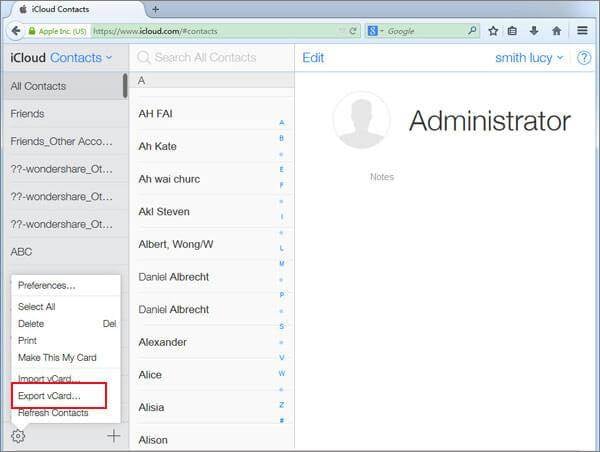
últimos artículos

